Cómo instalar wordpress.org
Algunos servidores de Internet ofrecen ahora un proceso de instalación de un solo clic para WordPress.org. Si su anfitrión no lo hace, usted puede hacer un manual de instalación de WordPress en su servidor Web. Descargue la versión más reciente del software de WordPress y descomprimirlo en una carpeta del disco duro de su ordenador.
Conteúdo
La creación de la base de datos MySQL
Cada host Web es diferente en la forma en que le da acceso a configurar y administrar su base de datos MySQL (s) de su cuenta (una interfaz de administración de cuentas popular se llama cPanel, que se muestra aquí):
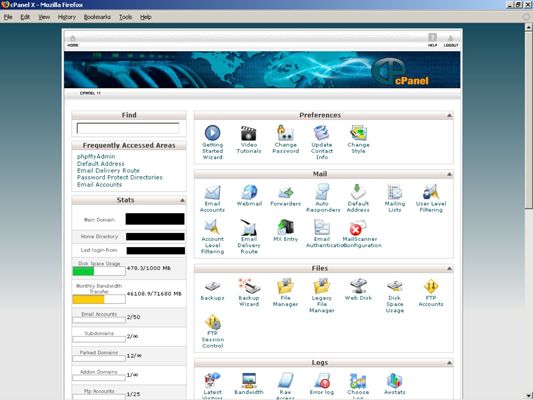
Inicie sesión en la interfaz de administración con el nombre de usuario y la contraseña asignada a usted por su proveedor de alojamiento web.
Busque la sección Administración de base de datos MySQL.
En cPanel, haga clic en el icono de bases de datos MySQL.
Introduzca un nombre para la base de datos en el cuadro de texto Nombre.
Asegúrese de tomar nota del nombre de base de datos porque la necesita durante la instalación de WordPress.
Haga clic en el botón Crear base de datos.
Usted obtiene un mensaje que confirma que la base de datos ha sido creada.
Haga clic en el enlace Go Back o el botón Atrás de la barra de herramientas del navegador.
Elija un nombre de usuario y la contraseña de su base de datos, escriba en los cuadros de texto para agregar nuevo usuario y, a continuación, haga clic en el botón Crear usuario.
Usted obtiene un mensaje de confirmación de que el nombre de usuario se ha creado con la contraseña que ha especificado.
Haga clic en el enlace Go Back o el botón Atrás de la barra de herramientas del navegador.
En Agregar usuarios a sección Base de datos, seleccione el usuario que acaba de configurar desde el usuario desplegable lista- continuación, seleccione la nueva base de datos de la lista desplegable Base de datos.
El mantenimiento de cuentas MySQL, Manage aparece la página Privilegios de usuario en cPanel.
Asignar privilegios de usuario mediante la selección de la casilla de verificación Todos los privilegios.
Haga clic en el botón de cambios hacen.
Se abre una página con un mensaje de confirmación que ha añadido a su usuario seleccionado a la base de datos seleccionada.
Haga clic en el enlace Retroceder.
Vuelve a la página de bases de datos MySQL.
Carga de los archivos de WordPress
Para cargar los archivos de WordPress a su anfitrión, volver a la carpeta de su ordenador donde ha desempaquetado el software de WordPress que ha descargado. Encontrará todos los archivos que necesita en una carpeta llamada / wordpress.
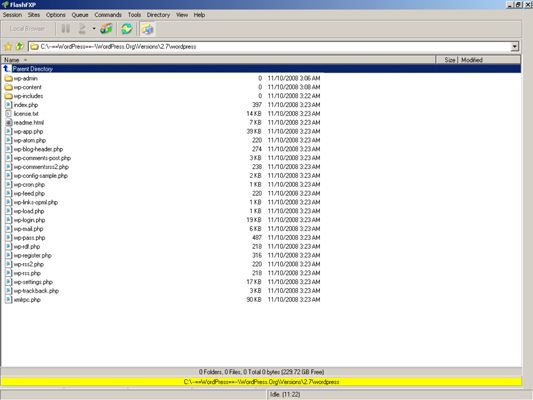
Usando tu cliente FTP, conectarse a su servidor web, y cargar todos estos archivos a tu cuenta de alojamiento, en el directorio raíz.
Ejecutar el script de instalación
Es necesario conectar el software de WordPress que has subido a la base de datos MySQL:
Escribe esta URL en la ventana de direcciones del navegador, reemplazando yourdomain.com con su propio nombre de dominio:
http: //yourdomain.com/wp-admin/install.php
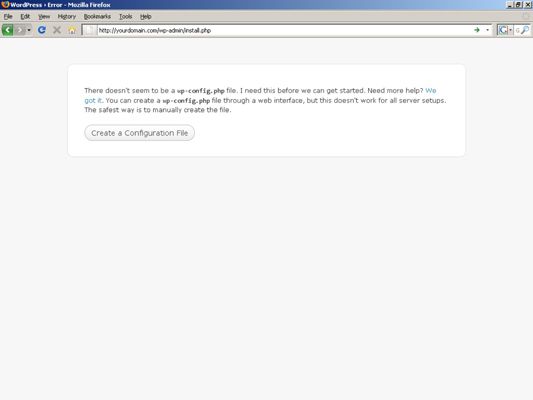
Suponiendo que usted hizo todo correctamente, verá el mensaje que se muestra en esta figura.
Haga clic en el botón Crear un archivo de configuración.
Bienvenidos a mensaje de WordPress se abre.
Haga clic en el botón de la Let Go en la parte inferior de esa página.
Excavar el nombre de base de datos, nombre de usuario y contraseña que guardó anteriormente, y utilizar esa información para llenar en el Nombre de base de datos, nombre de usuario, contraseña y cuadros de texto base local.
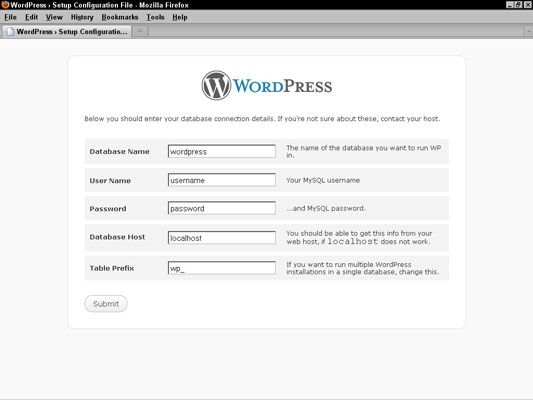
Deje el campo Prefijo de tabla se establece en wp_.
Cuando usted tiene toda esa información rellenado, haga clic en el botón Enviar.
Un mensaje que le animan a instalar aparece.
Haga clic en la ejecución en el botón Instalar.
Se abrirá otra página de bienvenida.
Introduzca o posiblemente cambiar la información que aparece.
Esta información incluye
Titulo de Blog
Su dirección de correo electrónico
Deje que mi blog aparezca en los motores de búsqueda como Google y Technorati
Haga clic en el botón Instalar WordPress.
WordPress te da la información de acceso que necesita para acceder al panel de WordPress Administración.
Haga clic en el botón Iniciar sesión para iniciar sesión en WordPress.
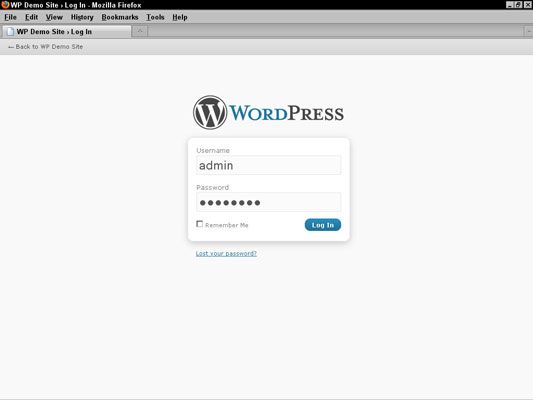
Usted sabe que haya terminado con el proceso de instalación cuando se ve la página de acceso.




